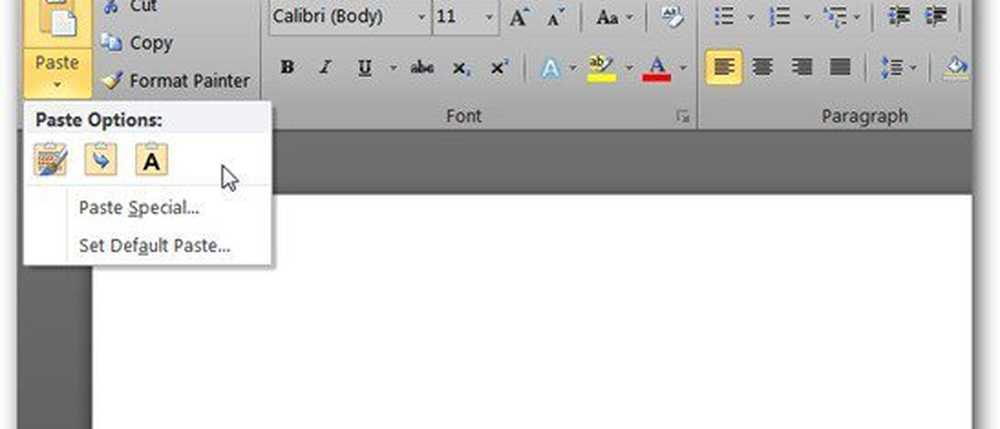Stel aangepaste sneltoetsen in voor de spelbalk in Windows 10
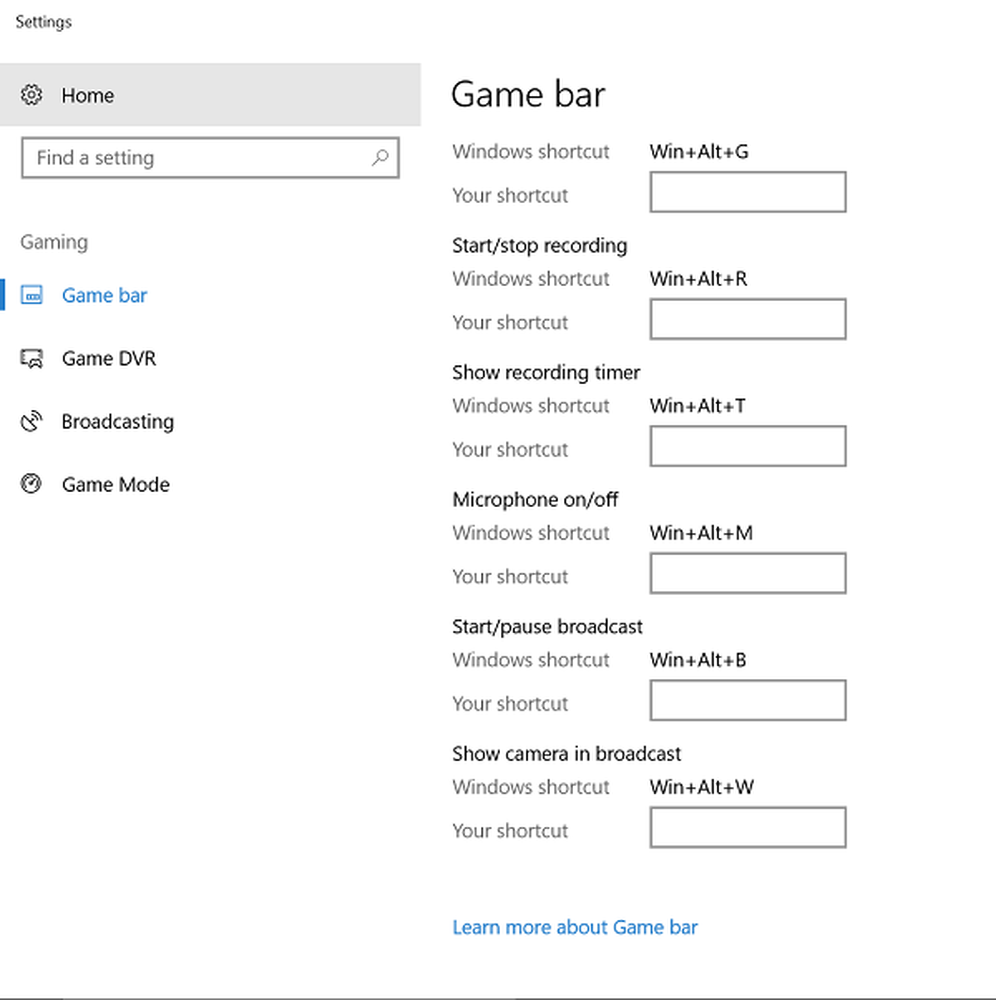
Game Bar in Windows 10 bevat v1703 enkele kleine maar nuttige wijzigingen. Met de app kun je nu bijvoorbeeld sneltoetsen naar keuze configureren. We weten dat de app je helpt om je gameplay op de achtergrond vast te leggen. De nieuw toegevoegde mogelijkheid om de app te verbeteren verbetert het nut ervan door spruitstukken. Het unieke van de nieuwe wijziging is dat, hoewel de app u toestaat om uw eigen snelkoppelingen te configureren, de standaard snelkoppelingen nog steeds werken.
Laten we in dit bericht zien hoe je aangepaste sneltoetsen instelt voor de spelbalk in Windows 10.
In de spelbalk kunnen snelkoppelingen worden geconfigureerd voor het volgende:
- Open de spelbalk (Windows-logotoets + G) - Het opent de spelbalk terwijl je je spel speelt.
- Neem dat op (Windows-logotoets + Alt + G) - Legt onmiddellijk de laatste momenten van het spelen vast als een video als u de achtergrondopname hebt ingeschakeld.
- Start / stop de opname (Windows-logotoets + Alt + R) - Het begint of eindigt een video-opname.
- Screenshot maken (Windows-logotoets + Alt + Print scherm) - Neemt een screenshot. Er is nu ondersteuning voor weergave op volledig scherm voor nog eens 88 titels.
- Toon / verberg opnametimer (Windows-logotoets + Alt + T) - Geeft de lengte van de huidige opname weer, of verbergt deze om afleiding te voorkomen.
- Microfoonopname aan / uit (Windows-logotoets + Alt + M) - Helpt u audio van uw microfoon op te nemen, zodat u commentaar aan uw video kunt toevoegen.
Stel aangepaste sneltoetsen in voor de spelbalk
Ga als volgt te werk om aangepaste sneltoetsen in te stellen:
Open instelling. Navigeer naar Gaming> Spelbalk.
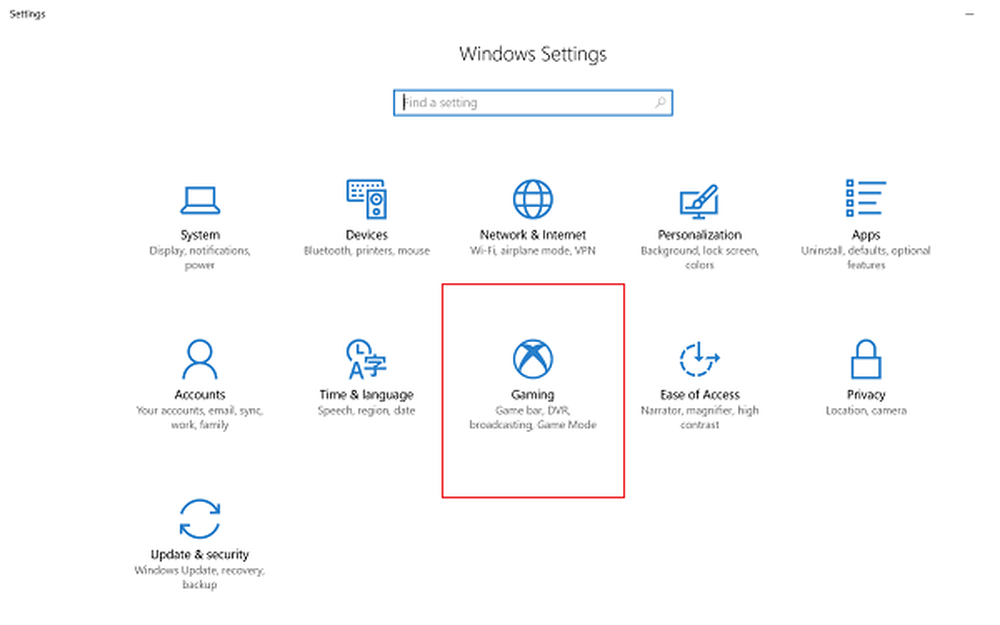
Om nu uw eigen snelkoppeling in te stellen, selecteert u de Jouw snelkoppeling veld en druk op de toetsen die u voor die functie wilt gebruiken. Houd er rekening mee dat de sneltoetsen die u instelt, ten minste één van de besturingselementen (Ctrl), Shift of Alt plus minstens één andere toets moeten bevatten.
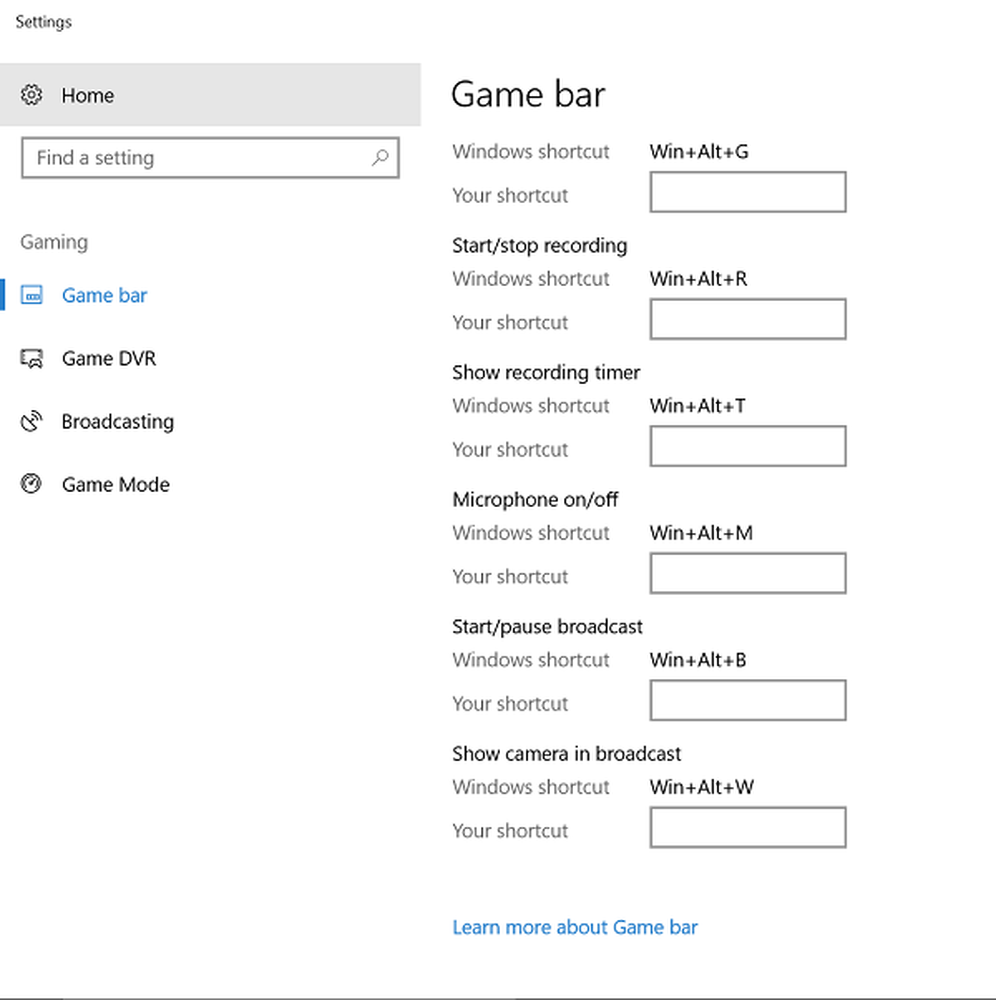
Als u op toetsen drukt die al aan een gemeenschappelijke functie zijn toegewezen, zoals Control + C voor kopiëren verschijnen ze niet in het veld.
Als u een van uw snelkoppelingen wilt verwijderen, selecteert u de annuleren pictogram naast de snelkoppeling.
Selecteer om de wijzigingen op te slaan Opslaan aan het einde van de sneltoetsen van het toetsenbord.
Dat is het!
Zie dit bericht als je wilt weten hoe je Game DVR of Game Bar in Windows 10 kunt in- of uitschakelen.